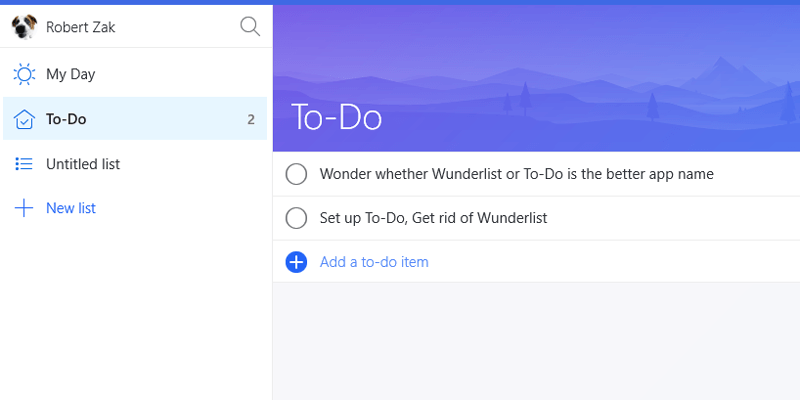Tan pronto como Microsoft compró la popular aplicación para tomar notas/organizar Wunderlist en 2015, quedó bastante claro cómo iban a ir las cosas. Microsoft correría con él por un tiempo mientras trabajaba en una forma de traerlo bajo su propio estandarte.
Eso está sucediendo ahora, y Wunderlist pronto dejará de existir, ya que se transforma en una nueva aplicación multiplataforma con el título pegadizo To-Do. A continuación, le mostramos cómo configurar la nueva aplicación, incluido cómo sincronizar sus datos desde Wunderlist.
Mueva sus listas de Wunderlist a To-Do
Puede ser difícil mover toda su información de una aplicación a otra, pero afortunadamente Microsoft ha hecho un buen trabajo para que el proceso sea lo más sencillo posible. Han creado una herramienta dedicada que te permite importar tu información de Wunderlist (y la aplicación de terceros Todoist) a To-Do.
En primer lugar, debe descargar Microsoft To-Do. Por alguna razón, no pude encontrarlo buscando en la tienda de Windows, así que aquí está la URL directa a la descarga.
Para exportar sus datos de Wunderlist a To-Do, vaya a Herramienta de importación de Microsoft en su navegador, haga clic en «Comenzar a importar», luego inicie sesión en su cuenta de Microsoft.
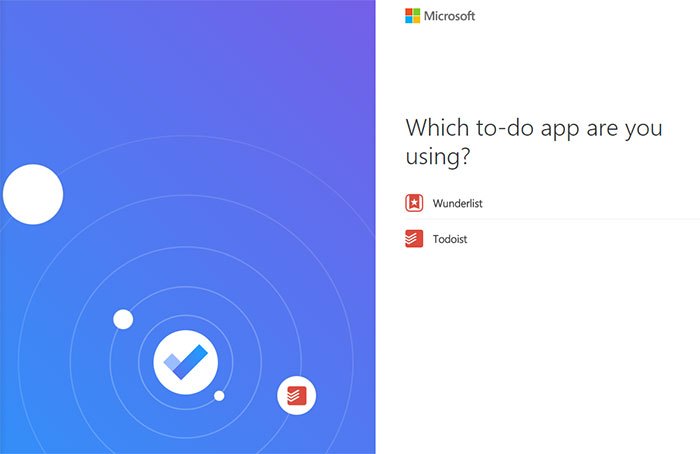
Hay un montón de permisos que debe aceptar para que esto funcione; si está satisfecho con ellos, haga clic en «Sí» en la parte inferior de la página de permisos.
En la página siguiente, seleccione la aplicación desde la que desea importar su información, luego inicie sesión en la aplicación. (Si su cuenta de Wunderlist es la misma que su cuenta de Microsoft, haga clic en el logotipo de Microsoft en la parte inferior derecha, luego en «Cuenta de Microsoft» y acepte los permisos en la página siguiente. Después de eso, haga clic en «Autorizar»).
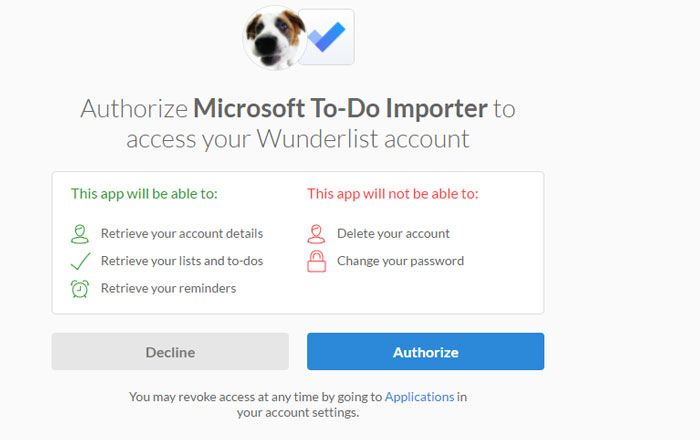
A continuación, seleccione las listas que desea importar o marque la casilla «Seleccionar todo», luego haga clic en «Importar seleccionado».
Después de eso, recibirá una notificación de que la función Wunderlist de «Subtareas» aún no existe en Tareas pendientes y se le darán un par de opciones de solución sobre cómo importarlas, ya sea agrupadas en una sola nota o separadas en distintas ‘ cosas por hacer.’
Una vez que finaliza el proceso, puede abrir To-Do y verá sus listas de Wunderlist allí.
Configurar tareas pendientes para abrir en el inicio de Windows
Es agradable tener To-Do a mano siempre que lo necesite, y si bien fijarlo en la barra de tareas garantizará que esté a solo un clic de distancia en cualquier momento, no es tan instantáneo como tenerlo allí en su escritorio tan pronto como abra Windows. .
Para configurar To-Do como un programa de inicio de Windows, utilice el Explorador de archivos para navegar a la carpeta de inicio de Windows: «C:\Users\Your User Name\AppData\Roaming\Microsoft\Windows\Start Menu\Programs\Startup» de forma predeterminada. .
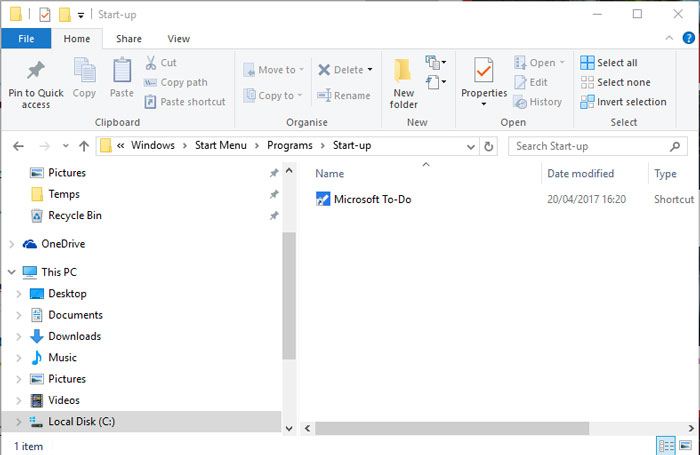
A continuación, debe colocar un acceso directo para Microsoft To-Do en la carpeta de Inicio, lo que se puede hacer abriendo el menú Inicio, buscando Microsoft To-Do y luego arrastrándolo a su carpeta de Inicio en el Explorador de archivos.
Conclusión
Después de toda esa configuración, ¿To-Do es bueno? Me gusta. Tiene una interfaz amigable y en el panel de la izquierda puede crear rápidamente nuevas listas de tareas pendientes. Para cada una de las cosas enumeradas, puede hacer clic en ellas y establecer recordatorios, fechas de vencimiento y notas adicionales para ellas. Es rápido y simple, y ofrece una buena alternativa a algo como las notas adhesivas de Windows en lugar de los paquetes más carnosos de Evernote o OneNote.
To-Do también está disponible en Android, iOS y Mac, lo que le permite sincronizar en varios dispositivos. Puede ser un poco ligero en funciones en este momento, pero es seguro asumir que Microsoft embellecerá con las funciones salientes de Wunderlist a medida que pase el tiempo.